Comment afficher les avis Google, Facebook et Yelp dans WordPress
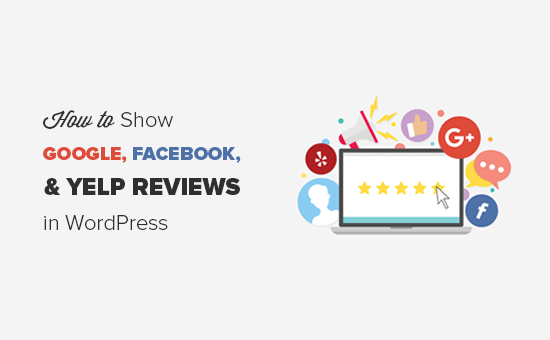
Voulez-vous afficher des critiques de médias sociaux sur votre site Web WordPress? Vous pouvez recevoir des avis de vos clients sur différents sites sociaux tels que Google, Facebook, etc. Ces avis constituent une excellente preuve sociale que vous pouvez utiliser pour attirer de nouveaux visiteurs vers votre entreprise. Dans cet article, nous expliquerons comment afficher les critiques commerciales de Google, Facebook et Yelp dans votre site WordPress..
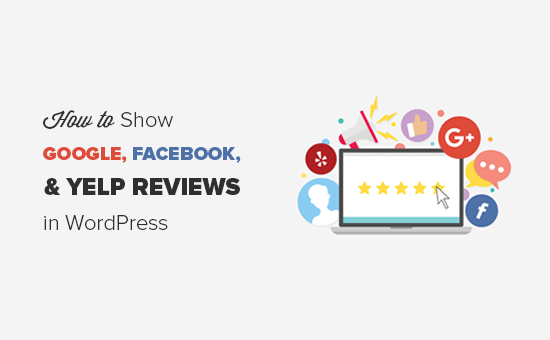
Pourquoi devriez-vous afficher les avis d'entreprise dans WordPress?
Vos clients laissent souvent des avis positifs sur votre entreprise sur des plateformes sociales telles que Google, Facebook ou Yelp. Ces avis constituent une excellente preuve sociale et peuvent être utilisés avec les témoignages de clients sur votre site Web..
Vous pouvez afficher ces avis sur votre site WordPress pour renforcer la confiance et stimuler les conversions (Bonus: voir 29 autres façons d'utiliser la preuve sociale pour augmenter le nombre de conversions)..
Normalement, vous devez installer des plugins WordPress distincts pour afficher les avis de plusieurs plates-formes sociales. Chaque plugin a des réglages différents et peut même entrer en conflit.
Nous vous recommandons d’utiliser le plugin WP Business Reviews de WordImpress. Il s'agit d'une solution tout-en-un permettant d'afficher les avis de Google, Facebook et Yelp..
Cela étant dit, examinons comment afficher facilement les avis Google, Facebook et Yelp dans WordPress..
Afficher les évaluations de Google, Facebook et Yelp dans WordPress
La première chose à faire est d'installer et d'activer le plugin WP Business Reviews. Pour plus de détails, consultez notre guide étape par étape pour installer un plugin WordPress..
Lors de l'activation, vous devez aller à Avis »Paramètres page dans votre zone d'administration WordPress. Sous l'onglet "Licence", vous devez ajouter votre clé de licence et l'activer..
Vous pouvez obtenir la clé de licence de votre compte sur le site WP Business Reviews..

Une fois la clé de licence activée, vous devez accéder à l'onglet "Plateformes" et sélectionner les plates-formes de révision à partir desquelles vous souhaitez afficher les critiques commerciales dans WordPress..

Une fois la plate-forme sélectionnée, cliquez sur le bouton "Enregistrer les modifications" pour enregistrer les paramètres..
Pour les besoins de ce didacticiel, nous allons sélectionner Google, Facebook et Yelp. Vous pouvez choisir les plateformes que vous aimez.
Ensuite, vous devez accéder à l'onglet "Google" à gauche et ajouter la clé API Google Places pour afficher les avis Google sur votre site Web..
Vous pouvez vous connecter à votre compte Google et cliquer sur le lien de visite de la documentation de l'API Google Adresses pour obtenir votre clé..

Cela changera le statut de la plate-forme de déconnecté à connecté. Assurez-vous de cliquer sur le bouton "Enregistrer les modifications" pour continuer..
Après cela, vous devez vous rendre sur l'onglet "Facebook" et cliquer sur le bouton "Connecter avec Facebook". Il vous sera demandé de vous connecter à votre compte Facebook..

Une fois connecté, vous devez donner des autorisations à Facebook pour la connexion. N'oubliez pas de cliquer sur le bouton "Enregistrer les modifications"..
Maintenant, allez dans l'onglet 'Yelp' et cliquez sur le lien créer une application Yelp pour obtenir votre clé API Yelp.

Cliquez sur le bouton 'Enregistrer les modifications' pour modifier le formulaire d'état de la plate-forme déconnecté à connecté..
Après avoir connecté toutes les plates-formes avec succès, vous pouvez aller à Critiques »Collection page dans votre zone d'administration WordPress. À partir de là, vous devez créer la collection de revues de votre entreprise..
Vous pouvez le faire en cliquant sur le bouton "Ajouter une collection" sur n’importe quelle plateforme pour créer votre collection d’avis..

Cela vous mènera à une nouvelle page où vous pourrez créer une collection d'avis.
Commencez par ajouter un titre et sélectionnez une source de révision à droite. Après cela, vous devez cliquer sur le bouton 'Obtenir les avis' sur une ressource pour récupérer les avis de la source..

Il affichera toutes les critiques de cette source sur le côté gauche de votre écran.
Ensuite, vous pouvez ouvrir les options "Présentation" sur le côté droit. Dans ces options, vous pouvez sélectionner le style, le format, le nombre maximum de colonnes et le nombre maximum d’évaluations pour la collection..

Nextx, vous pouvez accéder à l'onglet "Commentaires" pour activer / désactiver les composants d'évaluation tels que l'image, le nom, le classement, le nombre d'étoiles, etc. Vous pouvez également définir le nombre maximal de caractères pour chaque évaluation..

Enfin, vous pouvez accéder à l'onglet "Filtres". Vous y trouverez des filtres Minimum Rating et Blank Reviews. Vous pouvez sélectionner le nombre d'étoiles et montrer vos meilleurs commentaires aux nouveaux visiteurs..

Une fois que vous êtes satisfait de tous ces paramètres, cliquez sur le bouton «Enregistrer», puis sur le bouton «Copier le code abrégé»..

Vous pouvez ajouter ce shortcode n'importe où sur votre site WordPress pour afficher la collection de critiques d'entreprises..

Ce shortcode affichera la collection complète d'avis que vous avez créés ci-dessus..
Si vous souhaitez afficher une seule critique sur votre widget WordPress, votre page ou votre barre latérale, accédez à Critiques »Single Review page et copiez le shortcode de la revue individuelle préférée.

Vous pouvez coller ce shortcode n'importe où sur vos publications, pages ou modèles de fichiers pour afficher la révision unique au lieu de la collection complète de critiques. Il vous permet également d’ajouter manuellement des commentaires personnalisés dans WordPress..
Si vous souhaitez afficher les avis dans une zone de widget de votre site Web, vous pouvez le faire en vous rendant sur la page. Apparence »Widgets dans votre administrateur WordPress et en déplaçant le widget Collection de critiques d’entreprise WP dans la zone de widgets préférée.

Ensuite, sélectionnez simplement la collection d'avis dans la liste déroulante des widgets pour afficher les avis sur les entreprises dans votre barre latérale..
Une fois que vous avez terminé, vous pouvez vous rendre sur votre site Web pour voir les critiques d’entreprise en action..

Vous pouvez créer plusieurs collections de commentaires Google, Facebook et Yelp pour différentes pages dans WordPress. Il vous permet de personnaliser le style et la présentation de toutes vos critiques afin qu'elles apparaissent parfaitement sur votre site Web..
C'est tout. Nous espérons que cet article vous a aidé à apprendre à afficher les commentaires Google, Facebook et Yelp dans WordPress. Vous pouvez également consulter notre guide sur la manière d’ajouter une page de commentaires client dans WordPress..
Si vous avez aimé cet article, abonnez-vous à nos tutoriels vidéo sur la chaîne YouTube pour WordPress. Vous pouvez aussi nous trouver sur Twitter et Facebook.


